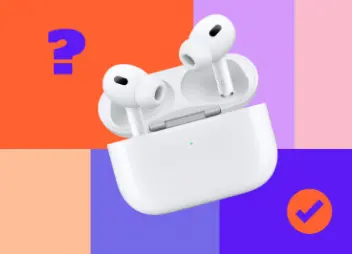Без клавиатуры использование компьютера если не невозможно, то весьма затруднительно: ни текст набрать, ни воспользоваться горячими клавишами в рабочих программах, ни поиграть в игры. Конечно, в каких-то случаях можно воспользоваться функцией «Экранная клавиатура», но это неудобно и долго. Не во всех случаях сломанную клавиатуру нужно отправлять в ремонт или на покой. В этом материале рассказываем, как починить устройство самостоятельно.
Содержание
Виды клавиатур и особенности их ремонта
Механические
Отличаются неприхотливостью и достаточно простым ремонтом. Клавиши в таких устройствах установлены на пружинах. При нажатии контакты замыкаются, в компьютер поступает команда — и на экране появляется соответствующий символ. При этом клавиша издает характерный щелчок — прямо как у печатной машинки.
Частая неисправность таких клавиатур — выход из строя пружины. Из-за этого клавиши залипают и перестают адекватно откликаться на нажатие. Выйти из строя такое устройство может не только из-за износа пружин, но и из-за залития жидкостью, попадания крошек и загрязнения. Обычно простая очистка помогает решить проблему.

Ножничные
Свое название такой тип клавиатур получил из-за специфического механизма клавиш, который напоминает ножницы. Он сжимается при нажатии, а затем, когда клавиша отпускается, возвращается в исходное положение.
Ножничная клавиатура более тихая и плавная в работе, чем механическая, но ее ремонт достаточно сложен. Обычно при залитии или попадании крошек приходится ограничиваться продуванием воздухом.

Мембранные
Контактный элемент устройства — маленький прорезиненный колпачок, установленный между пластиковой клавишей и мембраной, которая защищает контактный элемент.
Такие клавиатуры устойчивы к залитию жидкостью, но даже их нужно обязательно просушивать при попадании воды или чая. Также резиновые колпачки склонны со временем терять эластичность, из-за чего клавиши становятся более чувствительными к нажатию и теряют упругость хода.

Как устранить неисправности самостоятельно
Прежде чем приступить к ремонту, отсоедините устройство от компьютера. Если это беспроводной девайс, выключите его — на корпусе должна быть кнопка или переключатель. Для снятия клавиш или кейкапов вам потребуется специальный инструмент — спуджер.

Впрочем, его можно заменить на тонкую плоскую отвертку или небольшой кухонный ножик. А для разбора корпуса заранее подготовьте крестовую отвертку.
Залитие жидкостью
Мембранная клавиатура
- Переверните клавиатуру вверх дном и положите на покрывало или чистый стол.
- Вооружившись отверткой, разберите устройство.
- Аккуратно снимите изоляционный и проводящий слои, протрите их спиртом.
- Затем соберите клавиатуру.
Подробная инструкция — на видео.

Механическая клавиатура
- Снимите клавиши в пораженной области, аккуратно поддев их с каждой стороны с помощью спуджера.
- Если в местах контактов скопилась пыль, удалите ее пинцетом.
- Cмочите ватную палочку спиртом, промокните ею контакты клавиш, которые были залиты. Делать это нужно до тех пор, пока при нажатии кнопка не перестанет залипать.
- Сами клавиши очистите с помощью воды или мыльного раствора. Предварительно снимите стабилизаторы, чтобы их не потерять.
- После очистки обдайте клавиатуру теплым, но не горячим воздухом. Если такой возможности нет — просто оставьте гаджет на пару часов просохнуть. Только когда устройство полностью высохло, можно его собрать.
- Если девайс полностью залит сладким напитком, прежде чем приступить к очистке контактов спиртом, замочите выключенную клавиатуру в теплой, но не горячей воде. Однако даже после быстрой и качественной сушки и обработки контактов спиртом высок риск того, что они окислятся и клавиатура полностью придет в негодность.

Ножничная клавиатура
Для этого типа девайса инструкция состоит всего из одного пункта:
- Не разбирая устройство, просушите его с помощью фена, направив струю теплого, но не горячего воздуха под клавиши.
Разбирать клавиатуру не рекомендуется, чтобы не повредить механизм и не потерять мелкие детали. Если вы все-таки решили разобрать девайс, действуйте максимально аккуратно и не используйте для очистки контактов спирт: он может привести к выходу клавиш из строя.
Подробнее о разборе ножничной клавиатуры на ноутбуке смотрите в видеоролике:

Очистка от пыли и крошек
Как правило, чтобы очистить клавиатуру от незначительных загрязнений, бывает достаточно обычной продувки. Если хотите почистить устройство более тщательно, следуйте инструкции, которую мы привели в разделе «Залитие жидкостью».
Снятие и замена клавиши на мембранной или механической клавиатуре
Процедура для этих устройств идентична:
- Спуджером аккуратно с каждой стороны подденьте клавишу, которую хотите заменить.
- Зафиксируйте спуджер под клавишей и, пользуясь им как рычагом, осторожно потяните кнопку вверх. Если это не помогло, повторите п. 1.
- Очистите гнездо кнопки от загрязнений с помощью пинцета. Не снимайте резиновый колпачок над контактом — его заменить не получится.
- Установите на очищенное место клавишу.
Подробнее процесс снятия клавиш вы можете посмотреть в видео из раздела «Залитие жидкостью».
Снятие и замена клавиши и механизма на клавиатуре ноутбука
Вам понадобятся: плоская отвертка или спуджер, тонкий пинцет. Также рекомендуем освободить стол от посторонних предметов и хорошо осветить рабочую зону.
- Спуджером или плоской отверткой осторожно подденьте клавишу, которую хотите заменить. Пользуясь инструментом как рычагом, поднимите край кнопки. Действуйте аккуратно, чтобы не сломать тонкий пластик.
- Обратите внимание на особенности крепежа кнопки. Заменить ее вы можете только на клавишу с аналогичным устройством. Установите новую клавишу.
А если не помогло?
Если клавиатура (как отдельный гаджет или на ноутбуке), которую вы купили в магазине «Эльдорадо», не работает, обратитесь к специалистам «Экспресс-сервиса». Просто принесите устройство в ближайший магазин «Эльдорадо» и обратитесь к специалисту сервисной службы — устройство отремонтируют или заменят на новое, если оно не подлежит восстановлению. Подробнее об услуге «Экспресс-сервис» вы можете узнать здесь.
Реклама. Рекламодатель: ООО «МВМ»
2SDnjcEb4jK